Hàm N trong Excel
Hàm N là một hàm thông dụng trong Excel. Dưới đây là mọi điều bạn cần biết về hàm N trong Microsoft Excel.
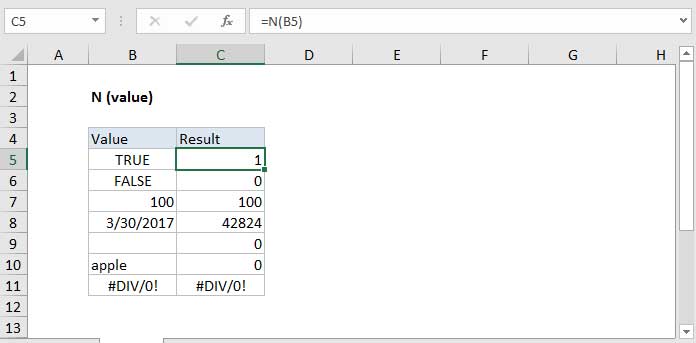
Cách dùng hàm N trong Excel
Hàm N trong Excel trả về một số tương ứng với một giá trị. Hàm N có thể được dùng để chuyển đổi TRUE và FALSE thành 1 hoặc 0. Khi được cung cấp một giá trị text, hàm N trả về số 0.
- Mục đích sử dụng hàm N: Chuyển đổi một giá trị thành số.
- Giá trị trả về: Một số hoặc mã lỗi.
- Công thức của hàm N trong Excel: =N (value). Trong đó: value - Giá trị để chuyển đổi thành số.
- Hàm N hỗ trợ Microsoft Excel 2003 trở lên.
Lưu ý khi sử dụng hàm N trong Excel
Sử dụng hàm N trong Excel để chuyển đổi giá trị thành một số. Các giá trị được chuyển theo bảng sau:
| Giá trị nhập | Giá trị trả về |
| Số bất kỳ | Số tương tự |
| Ngày cụ thể | Một ngày ở định dạng số theo chuỗi trong Excel |
| TRUE | 1 |
| FALSE | 0 |
| Một mã lỗi (#VALUE, #N/A,...) | Mã lỗi tương tự |
| Giá trị khác | 0 |
Trong hầu hết trường hợp, không cần thiết phải dùng hàm N bởi Excel tự động chuyển đổi các giá trị khi cần.
Hàm N được Microsoft Excel cung cấp để có thể tương thích với các chương trình bảng tính khác.
Ví dụ sử dụng hàm N trong Excel
Nếu ngày trong bảng tính Excel bị sai định dạng, bạn có thể dùng hàm N để tìm ra các giá trị sai, rồi sửa lại chúng.
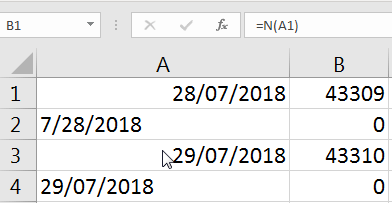
Trên đây là mọi điều bạn cần biết về hàm N trong Excel. Như bạn thấy, nó khá đơn giản phải không? Hi vọng bài viết giúp bạn hiểu rõ hơn về hàm Excel này.
Theo Nghị định 147/2024/ND-CP, bạn cần xác thực tài khoản trước khi sử dụng tính năng này. Chúng tôi sẽ gửi mã xác thực qua SMS hoặc Zalo tới số điện thoại mà bạn nhập dưới đây:
Xem thêm bài viết khác
-

Giới thiệu một tác phẩm về lòng yêu nước và những công dân gương mẫu
100+ -

Hàm WEEKDAY: Cách chuyển ngày sang thứ trong Excel
100.000+ -

Hàm LOG trong Excel
1.000+ -

Hàm INT trong Excel
100+ -

Hàm SHEET trong Excel
100+ -

Hàm TEXT trong Excel
100+ -

Hàm LEN trong Excel
100+ -

Hàm CODE trong Excel
100+ -

Cách dùng hàm INDIRECT trong Excel
100+
Chủ đề liên quan
Có thể bạn quan tâm
-

Zalo PC bị lỗi! Nguyên nhân và cách khắc phục
-

Hướng dẫn cài đặt và sử dụng Dropbox để sao lưu dữ liệu
-

Cách cài đặt và chơi Dream League Soccer trên máy tính
-

Hướng dẫn cài đặt ứng dụng trên Mac
-

Cách đăng xuất Facebook Messenger nhanh chóng trên nhiều thiết bị
-

Học PowerPoint - Bài 5: Cách sử dụng theme cho slide PowerPoint
-

Cách sử dụng tính năng gõ tắt trên Unikey
-

Cách chèn công thức Toán học trên Word 2016
-

Hướng dẫn tạo vật thể 3D bằng Adobe Illustrator
-

2 cách tự động tắt máy tính không cần cài đặt phần mềm
Mới nhất trong tuần
-

Thiết lập ứng dụng khởi động cùng hệ thống trên Windows 10 và Windows 11
50.000+ 1 -

Zalo PC bị lỗi! Nguyên nhân và cách khắc phục
100.000+ -

Hướng dẫn cài đặt và sử dụng Dropbox để sao lưu dữ liệu
50.000+ -

Cách cài đặt và chơi Dream League Soccer trên máy tính
50.000+ -

Hướng dẫn cài đặt ứng dụng trên Mac
50.000+ -

Những cách tìm tất cả file video trên Windows
10.000+ -

Cách không cho người khác tìm thấy Facebook của bạn
100.000+ -

Cách đăng xuất Facebook Messenger nhanh chóng trên nhiều thiết bị
100.000+ -

Học PowerPoint - Bài 5: Cách sử dụng theme cho slide PowerPoint
50.000+ -

Cách sử dụng tính năng gõ tắt trên Unikey
50.000+ 1






 TOP
TOP
 Internet
Internet
 Chụp, chỉnh sửa ảnh
Chụp, chỉnh sửa ảnh
 Thủ thuật Game
Thủ thuật Game
 Tin học Văn phòng
Tin học Văn phòng
 Mobile
Mobile
 Lời bài hát
Lời bài hát
 Thủ thuật Facebook
Thủ thuật Facebook
 Mạng xã hội
Mạng xã hội